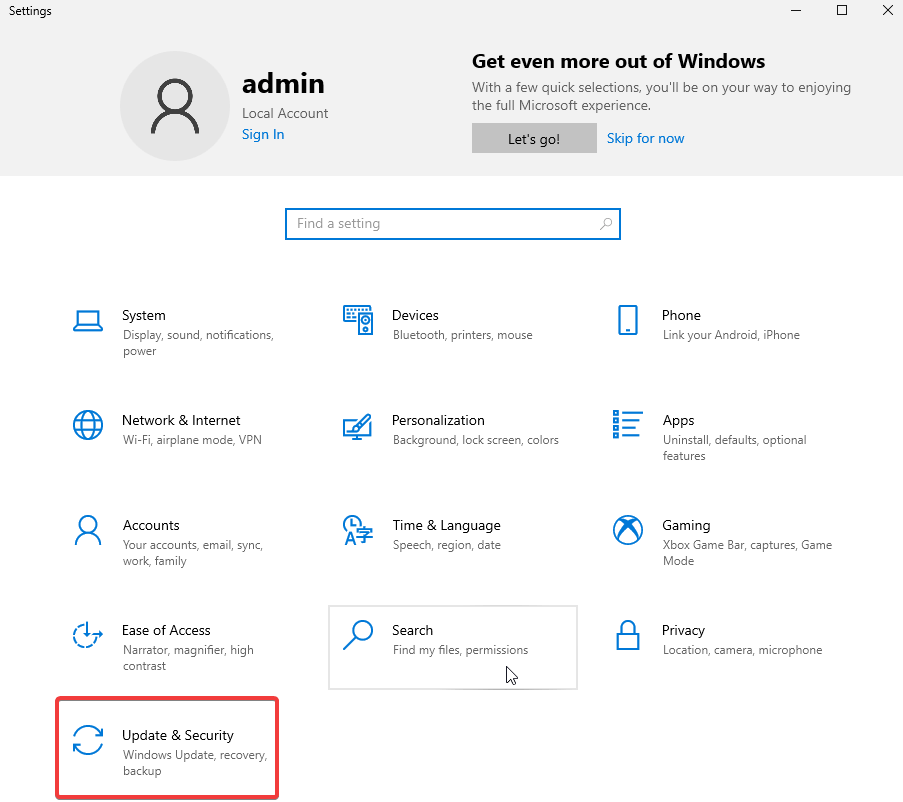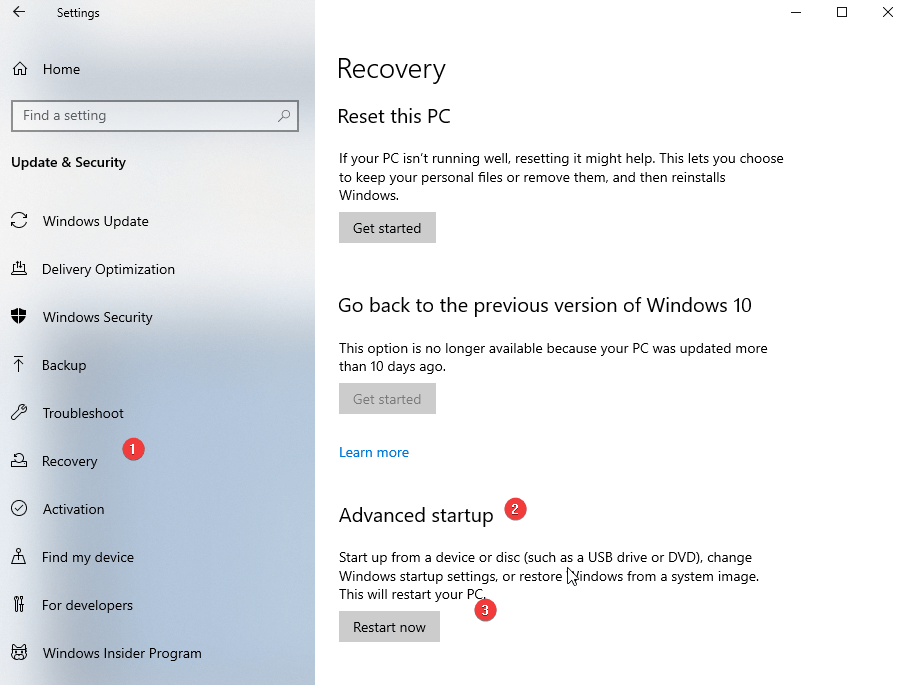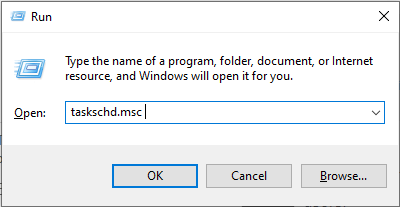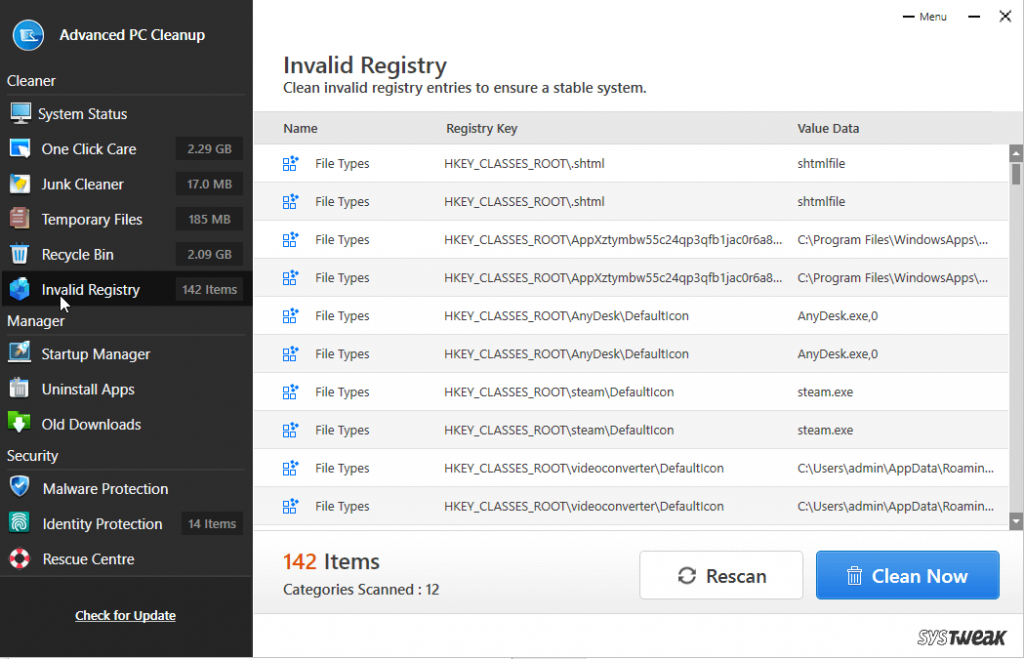Содержание
- Что делать, если ошибка 126 «Не найден указанный модуль»?
- Причины ошибки 126
- Как исправить ошибку 126?
- Способ 1: автоматическое исправление проблем с DLL-файлами
- Способ 2: временно отключаем антивирус
- Способ 3: обновляем Microsoft NET Framework
- Способ 4: переустанавливаем DirectX
- Способ 5: сканируем системные файлы Windows
- Способ 6: восстанавливаем системные реестр
- Способ 7: делаем откат Windows
- Не найден указанный модуль: “Ошибка 126” (Error 126)
- Причины возникновения «Ошибка 126: не найден указанный модуль» DLL
- Исправляем “Ошибку 126 (Error 126): не найден указанный модуль DLL” на Windows
- Существуют меры, при которых ваши DLL-файлы всегда будут в безопасности:
- “Не найден указанный модуль”: при загрузке Windows
- Ошибка 126 “Указанный модуль не найден”: при запуске приложения
- “Не найден указанный модуль, ошибка 126”: при подключении USB-накопителей
- Включаем службу “Доступ к НID-устройствам”
Ошибки с кодами 126, реже 127, ссылаются на то, что «Не найден указанный модуль». Таким образом легко сделать вывод – в Windows 7, 8, 10 недостает какого-то файла. Это действительно часто означает отсутствие DLL-библиотеки, но не всегда. Дело может быть и в других неприятных неполадках с реестром или системой защиты и т. п. Вполне может быть, что все дело и в самой программе, которая этот сбой провоцирует. Мы поможем исправить ошибку (Error 126) своими силами, ничего особо сложного в этом нет. Однако, предупреждаем, что неправильные действия в реестре или при взаимодействии с драйверами могут вызвать негативные последствия для работы операционной системы.
Причины ошибки 126
Если отображается ошибка 126 «Не найден модуль» – можем сделать вывод о наличии одной из перечисленных ниже проблем:
- отсутствует, не зарегистрирован или поврежден DLL-файл;
- неправильная настройка или нарушение целостности системных файлов;
- некорректная установка программы или она была чем-то прервана;
- повреждение Windows вирусами;
- сбой в системном реестре;
- проблема в драйверах, настройке оборудования или его несовместимости с версией операционной системы.
Как исправить ошибку 126?
Мы разработали серию решений проблемы, одно из них обязано помочь, так как исправляет каждую из перечисленных проблем. Логично, что после устранения неполадки, все должно заработать правильно.
Способ 1: автоматическое исправление проблем с DLL-файлами
Есть специальная утилита, которая автоматически сканирует системные библиотеки и сравнивает их с эталоном. Если она обнаружит, что какого-то файла или нескольких, недостает, она сама их загрузит. Также происходит анализ битых, поврежденных и модифицированных файлов. Это очень удобно и быстро в сравнении с ручным способом и, что немаловажно, еще и более безопасно. На личном опыте, программа работает стабильно и не устанавливает файлы, зараженные вирусами. Однако любые манипуляции с DLL-библиотеками сложно назвать полностью безопасными.
Инструкция по устранению ошибки 126:
- Загружаем программу Restoro PC Repair Tool. Лучше это делать с официального сайта.
- Устанавливаем и запускаем софт. Нажимаем на кнопку «Начать сканирование» (Start Scan).
- После процедуры анализа системы кликаем по клавише «Восстановить все» (Repair All).
Важное достоинство программы – она оптимизирует компьютер, увеличивая его производительность (если в системе есть какие-то проблемы с DLL). Ее можно оставить в качестве настольного софта, так как утилита решает большой спектр проблем.
Способ 2: временно отключаем антивирус
Есть большая вероятность, что ошибка 126 спровоцирована антивирусной защитой системы. Если в момент установки программы антивирус посчитал один из компонентов угрозой и заблокировал его, он будет отсутствовать, а система писать «Не найден указанный модуль». В целом желательно отключать защиту в момент установки программ, которым доверяем.
- Выключаем антивирус (встроенный Защитник Windows и/или сторонний).
- Полностью удаляем программу через «Программы и компоненты» (пункт находится в Панели управления).
- Начинаем установку утилиты снова, проверив, что сейчас антивирус не работает.
- Проверяем результат.
Если сейчас программа заработала нормально, рекомендуем открыть антивирус и добавить в список его исключений данный софт. В противном случае со временем ошибка может вернуться, ведь антивирусная защита снова может заблокировать или удалить файл.
Важно! Для максимального результата лучше сделать полное удаление программы. Для этого можем воспользоваться iObit Uninstaller. Софт анализирует систему и ищет остатки файлов приложения, удаляя и их.
Способ 3: обновляем Microsoft NET Framework
Устаревание платформы Microsoft NET Framework нередко приводит к ошибкам с кодом 126 и 127. Благо, это просто решается, достаточно обновить среду. Если дело было в этом, все должно заработать. Скачать актуальную версию NET Framework можем с официального сайта Microsoft.
Способ 4: переустанавливаем DirectX
Очень много DLL-файлов напрямую связаны с DirectX, поэтому есть высокая вероятность, что сообщение «Не найден указанный модуль» относится к данному программному компоненту. Его легко переустановить, так как DirectX тоже распространяет Microsoft совершенно бесплатно и для любых версий, конфигураций операционной системы. С установкой проблем быть не должно, за исключением одного момента – желательно, перед началом инсталляции софта удалить старую версию DirectX.
Способ 5: сканируем системные файлы Windows
Во всех актуальных версиях Windows есть встроенный инструмент анализа системных файлов. Он часто помогает при различных проблемах с DLL-файлами.
Как запустить системные файлы:
- В поиск Windows вводим cmd и запускаем «Командную строку».
- Вводим команду sfc /scannow.
- Ждем завершения сканирования системы. Все ошибки должны быть исправлены автоматически, если такая возможность есть.
Способ 6: восстанавливаем системные реестр
Ошибка 126 и 127 может быть следствием скопления мусора в реестре или повреждения значений в нем. Одна проблема – вручную все перелистать и исправить просто нереально. Для этого лучше использовать специальные программы, например, Total System Care. В утилите есть все необходимое для анализа системного реестра, его оптимизации и исправления существующих проблем. Еще можем порекомендовать CCleaner. Обе программы справятся со своими задачами.
Способ 7: делаем откат Windows
Если никакие ручные способы исправления не помогают, что бывает редко, приходится обратиться к последнему методу и откатить Windows к последнему рабочему состоянию. Иногда файлы DLL могут пропадать из-за удаления программы, и вы можете столкнуться с ошибкой 126. Чтобы устранить ее, воспользуйтесь точками восстановления. Найти «Параметры восстановления» можем через поиск в Windows.
Теперь ошибка с кодом 126 больше не должна беспокоить пользователя как в Windows 7, так и 8, 10. Одна из процедур практически 100% должна исправить проблему. При этом мы не рекомендуем вручную менять DLL-файл, если удалось обнаружить в каком именно проблема. Все из-за чрезмерно высокого шанса загрузить вирус.
Источник
Не найден указанный модуль: “Ошибка 126” (Error 126)
Опубликовано 14.05.2022 · Обновлено 05.06.2022
«Не найден указанный модуль DLL: Ошибка 126 (Error 126)» возникает, когда операционная система не может загрузить или обработать интегральные системные настройки, необходимые для запуска определенной службы на компьютере.
Службы предназначены для того, чтобы операционная система могла выполнять определенные функции, такие как сетевые адаптеры, брандмауэр Windows, удаленный доступ и многое другое.
«Ошибка 126: не найден указанный модуль» («Error 126: The specified module could not be found») – одна из наиболее часто встречающихся ошибок на компьютерах под управлением Windows. Эта ошибка не характерна для какой-либо конкретной программы и может возникнуть при попытке запустить и/или установить что-либо.
Причины возникновения «Ошибка 126: не найден указанный модуль» DLL
Основная причина возникновения «Ошибки 126 (Error 126): не найден указанный модуль» на Windows заключается в том, что Windows не может найти файлы DLL, необходимые для запуска процесса установки, так сказать для динамического связывания и это может произойти по любой из следующих причин:
- Файлы DLL могут отсутствовать в каталоге динамической компоновки вашей системы.
- Необходимые файлы могли быть случайно удалены вами. DLL-файлы находятся в папке Windows на диске C и пользователи не проходят этот путь регулярно, поэтому такая возможность встречается довольно редко.
Наиболее частая причина ошибки 126 – повреждение файлов DLL, они могут быть повреждены из-за множества причин, таких как: ненормальное завершение любого процесса, принудительное закрытие задач, неправильное завершение работы системы, неудачное удаление, вредоносные программы, вирусные атаки и т.д.
- Если файлы DLL не повреждены и не удалены из системы, проблема должна быть в реестре Windows. Все файлы DLL, присутствующие в системе, должны быть зарегистрированы в Windows, но иногда из-за некоторых ошибок в записях реестра эти файлы не регистрируются. Из-за этого файлы DLL не загружаются, когда они необходимы установщику Windows.
Исправляем “Ошибку 126 (Error 126): не найден указанный модуль DLL” на Windows
Существуют меры, при которых ваши DLL-файлы всегда будут в безопасности:
- Запустить проверку диска: попробуйте иногда запускать проверку диска или лучше запланировать проверку диска. Он проанализирует жесткий диск на наличие системных ошибок и повреждений файлов.
- Восстановление файлов вручную: просто перейдите в командную строку и выполните эту команду: SFC SCANNOW. Для выполнения этой команды потребуются права администратора. Он автоматически найдет и исправит ошибки в файлах Windows.
- Обновите антивирус и выполните полное сканирование системы, чтобы удалить из нее вредоносные программы и вирусы.
- Переустановите программное обеспечение, которое вызывает ошибку: он восстановит связанный с ним DLL файл, а также обновит реестр вашей системы.
“Не найден указанный модуль”: при загрузке Windows
При загрузке Windows, такая ошибка появляется, когда отсутствует какой-то файл, который был прописан в автозагрузку, и которого сейчас нет. Можно предположить, что его мог удалить ваш антивирус, распознав в нем вирусное ПО. Такое бывает, хоть и не часто.
- Запустите редактор реестра: «Win+R» — regedit
- Перейдите по пути: HKEY_LOCAL_MACHINESOFTWAREMicrosoftWindows NTCurrentVersionWinlogon
- Параметр Shell должен иметь значение explorer.exe. Если обнаружили, какое-то другое значение, тогда удалите его. Точно также нужно поступить с параметром Userinit, который должен иметь значение – C:WindowsSystem32userinit.exe
- После выполненных действий перезагрузите компьютер.
Ошибка 126 “Указанный модуль не найден”: при запуске приложения
Если код ошибки 126 возникает при запуске приложения, как правило, достаточно просто найти рабочую версию приложения и скопировать взамен старого неработающего.
Если говорить о драйверах, то лучшим решением будет посетить сайт производителя и установить последнюю версию. Можно также, при наличии компьютера с подобным ПО, скопировать из него недостающий файл.
“Не найден указанный модуль, ошибка 126”: при подключении USB-накопителей
Есть в любой операционной системе такая служба, которая называется “Доступ к НID-устройствам”. Как и любая системная служба, она серьезно влияет на работоспособность системы. Но данная служба имеет непосредственное виляние на большинство USB-устройств.
Часто бывает так, что служба может не запуститься по каким-либо причинам! Соответственно, раз эта служба не запустилась, то возникают проблемы с USB – устройствами. Особенно часто можно столкнуться с такой проблемой в ОС Мicrosoft Windows Ноme Еdition.
Выглядит проблема так: При запуске сервиса “Доступ к НID-устройствам” вылезает ошибка “Служба Доступ к НID-устройствам не запущена. Ошибка 126: не найден указанный модуль”. Если такое случилось, не стоит отчаиваться, проблема вполне решаема.
Возможно, что служба просто отключена (бывает так, что служба отключается, хотя раньше она работала). Поэтому, всё что от вас требуется – включить её самостоятельно.
Включаем службу “Доступ к НID-устройствам”
- Для этого надо войти в “Панель управления” и выбрать раздел “Службы”.
- Далее, вы увидите большой перечень служб, которые установлены на вашем компьютере. Прокрутите перечень вниз и найдите нужную службу – “Доступ к НID-устройствам”.
- Внимательно посмотрите в раздел “Тип запуска” и если надо, то переключите эту службу в режим “Авто” (просто кликните на этой службе два раза левой кнопкой мышки, установите тип в режим “Авто” и нажмите “Применить” и “Ок”). Проблема должна решиться сразу.
Однако, если всё же переключение не помогло, либо служба и так была включена, то можно провести следующие действия:
- Открываем системную папку “Windows” и находим в ней файл Drivers.cab, который расположен в папке “i386”.
- Откройте эту папку и извлеките из неё три файла:hidserv.dll, mouclass.sys и mouhid.sys
- Создайте на рабочем столе папку, перетащите в неё эти три файла и перезагрузите систему в “Безопасном режиме”.
- Затем войдите в системную папку “Windows” – “system32” и скопируйте туда три файла hidserv.dll, mouclass.sys и mouhid.sys.
- Перезагрузите систему (проблема решается в 99 случаях из 100).
А чтобы с вашим компьютером возникало меньше проблем, необходимо регулярно проводить его оптимизацию и очистку системы, для этого необходимо использовать специализированные программы, которые в полной мере позаботятся о вашем компьютере!
Источник
Ошибки с кодами 126, реже 127, ссылаются на то, что «Не найден указанный модуль». Таким образом легко сделать вывод – в Windows 7, 8, 10 недостает какого-то файла. Это действительно часто означает отсутствие DLL-библиотеки, но не всегда. Дело может быть и в других неприятных неполадках с реестром или системой защиты и т. п. Вполне может быть, что все дело и в самой программе, которая этот сбой провоцирует. Мы поможем исправить ошибку (Error 126) своими силами, ничего особо сложного в этом нет. Однако, предупреждаем, что неправильные действия в реестре или при взаимодействии с драйверами могут вызвать негативные последствия для работы операционной системы.
Содержание
- Причины ошибки 126
- Как исправить ошибку 126?
- Способ 1: автоматическое исправление проблем с DLL-файлами
- Способ 2: временно отключаем антивирус
- Способ 3: обновляем Microsoft NET Framework
- Способ 4: переустанавливаем DirectX
- Способ 5: сканируем системные файлы Windows
- Способ 6: восстанавливаем системные реестр
- Способ 7: делаем откат Windows
Причины ошибки 126
Если отображается ошибка 126 «Не найден модуль» – можем сделать вывод о наличии одной из перечисленных ниже проблем:
- отсутствует, не зарегистрирован или поврежден DLL-файл;
- неправильная настройка или нарушение целостности системных файлов;
- некорректная установка программы или она была чем-то прервана;
- повреждение Windows вирусами;
- сбой в системном реестре;
- проблема в драйверах, настройке оборудования или его несовместимости с версией операционной системы.
Как исправить ошибку 126?
Мы разработали серию решений проблемы, одно из них обязано помочь, так как исправляет каждую из перечисленных проблем. Логично, что после устранения неполадки, все должно заработать правильно.
Способ 1: автоматическое исправление проблем с DLL-файлами
Есть специальная утилита, которая автоматически сканирует системные библиотеки и сравнивает их с эталоном. Если она обнаружит, что какого-то файла или нескольких, недостает, она сама их загрузит. Также происходит анализ битых, поврежденных и модифицированных файлов. Это очень удобно и быстро в сравнении с ручным способом и, что немаловажно, еще и более безопасно. На личном опыте, программа работает стабильно и не устанавливает файлы, зараженные вирусами. Однако любые манипуляции с DLL-библиотеками сложно назвать полностью безопасными.
Инструкция по устранению ошибки 126:
- Загружаем программу Restoro PC Repair Tool. Лучше это делать с официального сайта.
- Устанавливаем и запускаем софт. Нажимаем на кнопку «Начать сканирование» (Start Scan).
- После процедуры анализа системы кликаем по клавише «Восстановить все» (Repair All).
Важное достоинство программы – она оптимизирует компьютер, увеличивая его производительность (если в системе есть какие-то проблемы с DLL). Ее можно оставить в качестве настольного софта, так как утилита решает большой спектр проблем.
Способ 2: временно отключаем антивирус
Есть большая вероятность, что ошибка 126 спровоцирована антивирусной защитой системы. Если в момент установки программы антивирус посчитал один из компонентов угрозой и заблокировал его, он будет отсутствовать, а система писать «Не найден указанный модуль». В целом желательно отключать защиту в момент установки программ, которым доверяем.
Инструкция:
- Выключаем антивирус (встроенный Защитник Windows и/или сторонний).
- Полностью удаляем программу через «Программы и компоненты» (пункт находится в Панели управления).
- Начинаем установку утилиты снова, проверив, что сейчас антивирус не работает.
- Проверяем результат.
Если сейчас программа заработала нормально, рекомендуем открыть антивирус и добавить в список его исключений данный софт. В противном случае со временем ошибка может вернуться, ведь антивирусная защита снова может заблокировать или удалить файл.
Важно! Для максимального результата лучше сделать полное удаление программы. Для этого можем воспользоваться iObit Uninstaller. Софт анализирует систему и ищет остатки файлов приложения, удаляя и их.
Способ 3: обновляем Microsoft NET Framework
Устаревание платформы Microsoft NET Framework нередко приводит к ошибкам с кодом 126 и 127. Благо, это просто решается, достаточно обновить среду. Если дело было в этом, все должно заработать. Скачать актуальную версию NET Framework можем с официального сайта Microsoft.
Способ 4: переустанавливаем DirectX
Очень много DLL-файлов напрямую связаны с DirectX, поэтому есть высокая вероятность, что сообщение «Не найден указанный модуль» относится к данному программному компоненту. Его легко переустановить, так как DirectX тоже распространяет Microsoft совершенно бесплатно и для любых версий, конфигураций операционной системы. С установкой проблем быть не должно, за исключением одного момента – желательно, перед началом инсталляции софта удалить старую версию DirectX.
Способ 5: сканируем системные файлы Windows
Во всех актуальных версиях Windows есть встроенный инструмент анализа системных файлов. Он часто помогает при различных проблемах с DLL-файлами.
Как запустить системные файлы:
- В поиск Windows вводим cmd и запускаем «Командную строку».
- Вводим команду sfc /scannow.
- Ждем завершения сканирования системы. Все ошибки должны быть исправлены автоматически, если такая возможность есть.
Способ 6: восстанавливаем системные реестр
Ошибка 126 и 127 может быть следствием скопления мусора в реестре или повреждения значений в нем. Одна проблема – вручную все перелистать и исправить просто нереально. Для этого лучше использовать специальные программы, например, Total System Care. В утилите есть все необходимое для анализа системного реестра, его оптимизации и исправления существующих проблем. Еще можем порекомендовать CCleaner. Обе программы справятся со своими задачами.
Способ 7: делаем откат Windows
Если никакие ручные способы исправления не помогают, что бывает редко, приходится обратиться к последнему методу и откатить Windows к последнему рабочему состоянию. Иногда файлы DLL могут пропадать из-за удаления программы, и вы можете столкнуться с ошибкой 126. Чтобы устранить ее, воспользуйтесь точками восстановления. Найти «Параметры восстановления» можем через поиск в Windows.
Теперь ошибка с кодом 126 больше не должна беспокоить пользователя как в Windows 7, так и 8, 10. Одна из процедур практически 100% должна исправить проблему. При этом мы не рекомендуем вручную менять DLL-файл, если удалось обнаружить в каком именно проблема. Все из-за чрезмерно высокого шанса загрузить вирус.
-
03.03.2021, 14:47
#371
Гость форума
Re: Обновление платформы 1С 8.3
Добрый день. Обновила платформу до 8.3..18.1208, при попытке зайти пишет: Ошибка загрузки компоненты vrsbase: 126(0x0000007E): Не найден указанный модуль……..подскажите что сделать?
-
03.03.2021, 15:45
#372
Re: Обновление платформы 1С 8.3
Сообщение от Julisaf
Добрый день. Обновила платформу до 8.3..18.1208, при попытке зайти пишет: Ошибка загрузки компоненты vrsbase: 126(0x0000007E): Не найден указанный модуль……..подскажите что сделать?
Добрый день! Данная библиотека расположена в папке bin, платформы 8.3.18.1208 ( например, путь может быть такой: C:Program Files (x86)1cv88.3.18.1208bin). Проверьте, есть ли она там, если есть, то самостоятельно зарегистрируйте эту динамическую библиотеку (vrsbase.dll). Если этой библиотеки вообще нет, то переустановите платформу от имени админа.
Профессионалы построили «ТИТАНИК», а любитель — Ковчег!
-
Пользователь сказал cпасибо:
-
19.03.2021, 11:14
#373
Гость форума
Re: Обновление платформы 1С 8.3
Не могли бы вы обновить ссылочки, очень надо. При переходе выдает 404((
-
26.04.2021, 09:53
#374
Гость форума
Re: Обновление платформы 1С 8.3
-
26.04.2021, 10:19
#375
Re: Обновление платформы 1С 8.3
Сообщение от ikh22
Ссылки не работают. 404.
Про какие ссылки идет речь?
-
28.04.2021, 14:29
#376
Пришел за помощью
Re: Обновление платформы 1С 8.3
тоже ищу 8.3.15.2107, поделитесь, пож )
-
05.05.2021, 06:05
#377
Re: Обновление платформы 1С 8.3
Если помог Вам — не забывайте нажать кнопку: [Сказать спасибо]
-
3 пользователя(ей) сказали cпасибо:
golubev (15.10.2021), Svetlana_K (31.08.2021), zirael11 (08.08.2021)
-
02.06.2021, 03:46
#378
Гость форума
Re: Обновление платформы 1С 8.3
Здравствуйте, как настроить в клиенте распознавание документов из скана, в облачной версии появилась возможность может кто знает как в программе это сделать…Желательно бесплатно))
-
11.07.2021, 01:54
#379
Гость форума
Re: Обновление платформы 1С 8.3
Сообщение от 4AuHuK
Добрый день! Данная библиотека расположена в папке bin, платформы 8.3.18.1208 ( например, путь может быть такой: C:Program Files (x86)1cv88.3.18.1208bin). Проверьте, есть ли она там, если есть, то самостоятельно зарегистрируйте эту динамическую библиотеку (vrsbase.dll). Если этой библиотеки вообще нет, то переустановите платформу от имени админа.
Такая же ошибка. Переустановка от имени администратора не помогла…
-
11.07.2021, 01:55
#380
Гость форума
Re: Обновление платформы 1С 8.3
Сообщение от 4AuHuK
Добрый день! Данная библиотека расположена в папке bin, платформы 8.3.18.1208 ( например, путь может быть такой: C:Program Files (x86)1cv88.3.18.1208bin). Проверьте, есть ли она там, если есть, то самостоятельно зарегистрируйте эту динамическую библиотеку (vrsbase.dll). Если этой библиотеки вообще нет, то переустановите платформу от имени админа.
Добрый день. Такая же ошибка. Переустановка от имени администратора не помогла…
Похожие темы
-
Ответов: 2
Последнее сообщение: 24.03.2021, 23:14
-
Ответов: 1
Последнее сообщение: 16.11.2018, 14:03
-
Ответов: 3
Последнее сообщение: 04.11.2017, 12:23
-
Ответов: 3
Последнее сообщение: 11.02.2017, 16:57
-
Ответов: 3
Последнее сообщение: 01.02.2012, 17:17
Социальные закладки
Социальные закладки

Ваши права
- Вы не можете создавать новые темы
- Вы не можете отвечать в темах
- Вы не можете прикреплять вложения
- Вы не можете редактировать свои сообщения
- BB коды Вкл.
- Смайлы Вкл.
- [IMG] код Вкл.
- [VIDEO] код Вкл.
- HTML код Выкл.
Правила форума
О том, как тонкий клиент мешает толстому. |
Я |
06.11.22 — 19:04
«C:Program Files (x86)1cv8common1cestart.exe» enterprise /F «m:fixin1sspeed1s_ppm» /N «Login» /P «***»
Пытается запустить 8.3.20.1710 потому что у меня есть тонкий клиент такой версии.
Пишет ошибку:
Ошибка загрузки компоненты vrsbase: 126(0x0000007E): Не найден указанный модуль.
Если сношу этого тонкого клиента, то по диспетчеру задач ругается уже на более младшего 8.3.20.1674 также.
Это можно победить?
Пока вижу вывод ставить только полные дистрибутивы платформы. Но иногда у клиентов нужно подключаться только определенным тонким клиентом.
1 — 06.11.22 — 19:20
запускай правильный exe шник
2 — 06.11.22 — 19:25
Можно не стартер запускать а сразу клиент
3 — 06.11.22 — 19:29
(1) (2) спасибо кэпы, я не хочу командную строку менять после каждого обновления основного релиза толстого клиента. Еще идеи есть?
4 — 06.11.22 — 19:34
(0) >Пишет ошибку: Ошибка загрузки компоненты vrsbase
если тонкий клиент устанавливался с помощью дистрибутива тонкого клиента, то при запуске файловой базы без её публикации на веб-сервере и должна быть такая ошибка
5 — 06.11.22 — 19:37
(4) как управлять запуском, чтобы запускался толстый клиент? Я пробовал ключ для запуска толстого клиента, но он игнорится
6 — 06.11.22 — 19:41
(5) Никак. Он береться из основного режима работы конфигурации
7 — 06.11.22 — 19:42
(6) опять 1це недоделала?
8 — 06.11.22 — 19:49
(5) если толстый клиент не был установлен, то попытка его запуска должна заканчиваться ошибкой «Ошибка загрузки компоненты vrsbase»
9 — 06.11.22 — 19:54
(8) он установлен более ранней версии
12 — 06.11.22 — 20:02
(10) ну есть же стартер, он должен подбирать программу, которая мне нужна. Это же очевидно, не?
13 — 06.11.22 — 20:05
(12) стартер вообще-то работает не из командной строки, хотя тоже может. У он считывает файл с настройками, где можно управлять выбором, какого клиента следует пускать. Толстого или тонкого.
Но не помню, есть ли аналоги для уточнения выбора толстого клиента из командной строки.
14 — 06.11.22 — 20:06
Там когда под клиентом работаешь и очень лениво вручную писать файл с настройками баз, то его можно скоприровать из каталога внутри AppData
15 — 06.11.22 — 20:08
(12) т.е. проблема только при запуске из командной строки, а при запуске вручную с ярлыка на рабочем столе такой проблемы нет?
16 — 06.11.22 — 20:09
(13) раз он может из командной строки работать, то это не спроста, нет?
(15) ярлык на столе у меня ведет на толстого клиента конкретного релиза.
Склоняюсь все же сделать переменную среду, хотя это и не красиво, но это проще, чем во всех скриптах менять.
Ну или ставить всегда полный дистрибутив, что тоже криво.
17 — 06.11.22 — 20:10
(16) Заглядывал в текстовый файл настроек баз, которым пускач пользуется?
18 — 06.11.22 — 20:14
(16) проверь ещё в настройках не указана ли разрядность, возможно данной разрядности толстый клиент на компе не установлен вовсе и автоматически подбирать не из чего
19 — 06.11.22 — 20:48
(0) В список базу добавь и запускай по имени.
20 — 06.11.22 — 21:17
/RunModeOrdinaryApplication — может попробовать?
21 — 07.11.22 — 01:30
(0)Объяснил еще б, зачем оно всё..
22 — 07.11.22 — 07:41
(20) он запускает в обычном приложении. Это даже не УФ
23 — 07.11.22 — 07:42
(21) у меня при старте компьютера запускаются нужные мне базы (бухня, ППМ, еще одна). Три командных строки. Так вот после установки тонких клиентов перестало рабоатть.
(19) Зачем делать руками то, что должны делать автоматы?
24 — 07.11.22 — 10:21
(7) это ты не дочитал
/RunModeOrdinaryApplication. Start the thick client in the ordinary application mode, regardless of the configuration settings and the user on whose behalf the client is started. Not applicable to the thin client.
/RunModeManagedApplication. Start the thick client in the managed application mode, taking into account the respective setting in the infobase list:
For «Select automatically», start the thin client.
For «Thin client», start the thin client.
For «Web client», start the web client.
For «Thick client», start the thick client in managed application mode.
тип требуемого клиента надо указывать в свойствах базы в списке клиента. и делается это не по обновлению платформы или какой-то левой пятки, а по мере работы с режимами запуска конкретной базы.
25 — 07.11.22 — 10:22
(13) Лет 10 назад были, потом 1С все сломала и платформа тупо игнорировала эти ключи
26 — 07.11.22 — 10:23
(25) так а после все починила, только всем уже было тупо игнор на возможность этих ключей
27 — 07.11.22 — 11:52
(24) я дочитал и пробовал ключ: /RunModeManagedApplication. Он пытается запустить толстого клиента, но почему-то ищет его последней а не УСТАНОВЛЕННОЙ версии. В диспетчере задач вижу, что запускает 8.20
28 — 07.11.22 — 12:40
(23)[у меня при старте компьютера запускаются нужные мне базы (бухня, ППМ, еще одна)] Руками запускать совсем тяжело?:) Или тут принцип?
29 — 07.11.22 — 21:54
(28) я автоматизирую то, что можно автоматизировать. можно сказать, это принцип, экономящий врем
vovastar
30 — 07.11.22 — 22:04
(28) он когда пердит, туалетная бумага в сортире отрывается.
Ошибки с кодами 126, реже 127, ссылаются на то, что «Не найден указанный модуль». Таким образом легко сделать вывод – в Windows 7, 8, 10 недостает какого-то файла. Это действительно часто означает отсутствие DLL-библиотеки, но не всегда. Дело может быть и в других неприятных неполадках с реестром или системой защиты и т. п. Вполне может быть, что все дело и в самой программе, которая этот сбой провоцирует. Мы поможем исправить ошибку (Error 126) своими силами, ничего особо сложного в этом нет. Однако, предупреждаем, что неправильные действия в реестре или при взаимодействии с драйверами могут вызвать негативные последствия для работы операционной системы.
Содержание
- Причины ошибки 126
- Как исправить ошибку 126?
- Способ 1: автоматическое исправление проблем с DLL-файлами
- Способ 2: временно отключаем антивирус
- Способ 3: обновляем Microsoft NET Framework
- Способ 4: переустанавливаем DirectX
- Способ 5: сканируем системные файлы Windows
- Способ 6: восстанавливаем системные реестр
- Способ 7: делаем откат Windows
Причины ошибки 126
Если отображается ошибка 126 «Не найден модуль» – можем сделать вывод о наличии одной из перечисленных ниже проблем:
- отсутствует, не зарегистрирован или поврежден DLL-файл;
- неправильная настройка или нарушение целостности системных файлов;
- некорректная установка программы или она была чем-то прервана;
- повреждение Windows вирусами;
- сбой в системном реестре;
- проблема в драйверах, настройке оборудования или его несовместимости с версией операционной системы.
Как исправить ошибку 126?
Мы разработали серию решений проблемы, одно из них обязано помочь, так как исправляет каждую из перечисленных проблем. Логично, что после устранения неполадки, все должно заработать правильно.
Способ 1: автоматическое исправление проблем с DLL-файлами
Есть специальная утилита, которая автоматически сканирует системные библиотеки и сравнивает их с эталоном. Если она обнаружит, что какого-то файла или нескольких, недостает, она сама их загрузит. Также происходит анализ битых, поврежденных и модифицированных файлов. Это очень удобно и быстро в сравнении с ручным способом и, что немаловажно, еще и более безопасно. На личном опыте, программа работает стабильно и не устанавливает файлы, зараженные вирусами. Однако любые манипуляции с DLL-библиотеками сложно назвать полностью безопасными.
Инструкция по устранению ошибки 126:
- Загружаем программу Restoro PC Repair Tool. Лучше это делать с официального сайта.
- Устанавливаем и запускаем софт. Нажимаем на кнопку «Начать сканирование» (Start Scan).
- После процедуры анализа системы кликаем по клавише «Восстановить все» (Repair All).
Важное достоинство программы – она оптимизирует компьютер, увеличивая его производительность (если в системе есть какие-то проблемы с DLL). Ее можно оставить в качестве настольного софта, так как утилита решает большой спектр проблем.
Способ 2: временно отключаем антивирус
Есть большая вероятность, что ошибка 126 спровоцирована антивирусной защитой системы. Если в момент установки программы антивирус посчитал один из компонентов угрозой и заблокировал его, он будет отсутствовать, а система писать «Не найден указанный модуль». В целом желательно отключать защиту в момент установки программ, которым доверяем.
Инструкция:
- Выключаем антивирус (встроенный Защитник Windows и/или сторонний).
- Полностью удаляем программу через «Программы и компоненты» (пункт находится в Панели управления).
- Начинаем установку утилиты снова, проверив, что сейчас антивирус не работает.
- Проверяем результат.
Если сейчас программа заработала нормально, рекомендуем открыть антивирус и добавить в список его исключений данный софт. В противном случае со временем ошибка может вернуться, ведь антивирусная защита снова может заблокировать или удалить файл.
Важно! Для максимального результата лучше сделать полное удаление программы. Для этого можем воспользоваться iObit Uninstaller. Софт анализирует систему и ищет остатки файлов приложения, удаляя и их.
Способ 3: обновляем Microsoft NET Framework
Устаревание платформы Microsoft NET Framework нередко приводит к ошибкам с кодом 126 и 127. Благо, это просто решается, достаточно обновить среду. Если дело было в этом, все должно заработать. Скачать актуальную версию NET Framework можем с официального сайта Microsoft.
Способ 4: переустанавливаем DirectX
Очень много DLL-файлов напрямую связаны с DirectX, поэтому есть высокая вероятность, что сообщение «Не найден указанный модуль» относится к данному программному компоненту. Его легко переустановить, так как DirectX тоже распространяет Microsoft совершенно бесплатно и для любых версий, конфигураций операционной системы. С установкой проблем быть не должно, за исключением одного момента – желательно, перед началом инсталляции софта удалить старую версию DirectX.
Способ 5: сканируем системные файлы Windows
Во всех актуальных версиях Windows есть встроенный инструмент анализа системных файлов. Он часто помогает при различных проблемах с DLL-файлами.
Как запустить системные файлы:
- В поиск Windows вводим cmd и запускаем «Командную строку».
- Вводим команду sfc /scannow.
- Ждем завершения сканирования системы. Все ошибки должны быть исправлены автоматически, если такая возможность есть.
Способ 6: восстанавливаем системные реестр
Ошибка 126 и 127 может быть следствием скопления мусора в реестре или повреждения значений в нем. Одна проблема – вручную все перелистать и исправить просто нереально. Для этого лучше использовать специальные программы, например, Total System Care. В утилите есть все необходимое для анализа системного реестра, его оптимизации и исправления существующих проблем. Еще можем порекомендовать CCleaner. Обе программы справятся со своими задачами.
Способ 7: делаем откат Windows
Если никакие ручные способы исправления не помогают, что бывает редко, приходится обратиться к последнему методу и откатить Windows к последнему рабочему состоянию. Иногда файлы DLL могут пропадать из-за удаления программы, и вы можете столкнуться с ошибкой 126. Чтобы устранить ее, воспользуйтесь точками восстановления. Найти «Параметры восстановления» можем через поиск в Windows.
Теперь ошибка с кодом 126 больше не должна беспокоить пользователя как в Windows 7, так и 8, 10. Одна из процедур практически 100% должна исправить проблему. При этом мы не рекомендуем вручную менять DLL-файл, если удалось обнаружить в каком именно проблема. Все из-за чрезмерно высокого шанса загрузить вирус.
Содержание
- Что делать, если ошибка 126 «Не найден указанный модуль»?
- Причины ошибки 126
- Как исправить ошибку 126?
- Способ 1: автоматическое исправление проблем с DLL-файлами
- Способ 2: временно отключаем антивирус
- Способ 3: обновляем Microsoft NET Framework
- Способ 4: переустанавливаем DirectX
- Способ 5: сканируем системные файлы Windows
- Способ 6: восстанавливаем системные реестр
- Способ 7: делаем откат Windows
- Не найден указанный модуль: “Ошибка 126” (Error 126)
- Причины возникновения «Ошибка 126: не найден указанный модуль» DLL
- Исправляем “Ошибку 126 (Error 126): не найден указанный модуль DLL” на Windows
- Существуют меры, при которых ваши DLL-файлы всегда будут в безопасности:
- “Не найден указанный модуль”: при загрузке Windows
- Ошибка 126 “Указанный модуль не найден”: при запуске приложения
- “Не найден указанный модуль, ошибка 126”: при подключении USB-накопителей
- Включаем службу “Доступ к НID-устройствам”
Ошибки с кодами 126, реже 127, ссылаются на то, что «Не найден указанный модуль». Таким образом легко сделать вывод – в Windows 7, 8, 10 недостает какого-то файла. Это действительно часто означает отсутствие DLL-библиотеки, но не всегда. Дело может быть и в других неприятных неполадках с реестром или системой защиты и т. п. Вполне может быть, что все дело и в самой программе, которая этот сбой провоцирует. Мы поможем исправить ошибку (Error 126) своими силами, ничего особо сложного в этом нет. Однако, предупреждаем, что неправильные действия в реестре или при взаимодействии с драйверами могут вызвать негативные последствия для работы операционной системы.
Если отображается ошибка 126 «Не найден модуль» – можем сделать вывод о наличии одной из перечисленных ниже проблем:
- отсутствует, не зарегистрирован или поврежден DLL-файл;
- неправильная настройка или нарушение целостности системных файлов;
- некорректная установка программы или она была чем-то прервана;
- повреждение Windows вирусами;
- сбой в системном реестре;
- проблема в драйверах, настройке оборудования или его несовместимости с версией операционной системы.
Как исправить ошибку 126?
Мы разработали серию решений проблемы, одно из них обязано помочь, так как исправляет каждую из перечисленных проблем. Логично, что после устранения неполадки, все должно заработать правильно.
Способ 1: автоматическое исправление проблем с DLL-файлами
Есть специальная утилита, которая автоматически сканирует системные библиотеки и сравнивает их с эталоном. Если она обнаружит, что какого-то файла или нескольких, недостает, она сама их загрузит. Также происходит анализ битых, поврежденных и модифицированных файлов. Это очень удобно и быстро в сравнении с ручным способом и, что немаловажно, еще и более безопасно. На личном опыте, программа работает стабильно и не устанавливает файлы, зараженные вирусами. Однако любые манипуляции с DLL-библиотеками сложно назвать полностью безопасными.
Инструкция по устранению ошибки 126:
- Загружаем программу Restoro PC Repair Tool. Лучше это делать с официального сайта.
- Устанавливаем и запускаем софт. Нажимаем на кнопку «Начать сканирование» (Start Scan).
- После процедуры анализа системы кликаем по клавише «Восстановить все» (Repair All).
Важное достоинство программы – она оптимизирует компьютер, увеличивая его производительность (если в системе есть какие-то проблемы с DLL). Ее можно оставить в качестве настольного софта, так как утилита решает большой спектр проблем.
Способ 2: временно отключаем антивирус
Есть большая вероятность, что ошибка 126 спровоцирована антивирусной защитой системы. Если в момент установки программы антивирус посчитал один из компонентов угрозой и заблокировал его, он будет отсутствовать, а система писать «Не найден указанный модуль». В целом желательно отключать защиту в момент установки программ, которым доверяем.
- Выключаем антивирус (встроенный Защитник Windows и/или сторонний).
- Полностью удаляем программу через «Программы и компоненты» (пункт находится в Панели управления).
- Начинаем установку утилиты снова, проверив, что сейчас антивирус не работает.
- Проверяем результат.
Если сейчас программа заработала нормально, рекомендуем открыть антивирус и добавить в список его исключений данный софт. В противном случае со временем ошибка может вернуться, ведь антивирусная защита снова может заблокировать или удалить файл.
Важно! Для максимального результата лучше сделать полное удаление программы. Для этого можем воспользоваться iObit Uninstaller. Софт анализирует систему и ищет остатки файлов приложения, удаляя и их.
Способ 3: обновляем Microsoft NET Framework
Устаревание платформы Microsoft NET Framework нередко приводит к ошибкам с кодом 126 и 127. Благо, это просто решается, достаточно обновить среду. Если дело было в этом, все должно заработать. Скачать актуальную версию NET Framework можем с официального сайта Microsoft.
Способ 4: переустанавливаем DirectX
Очень много DLL-файлов напрямую связаны с DirectX, поэтому есть высокая вероятность, что сообщение «Не найден указанный модуль» относится к данному программному компоненту. Его легко переустановить, так как DirectX тоже распространяет Microsoft совершенно бесплатно и для любых версий, конфигураций операционной системы. С установкой проблем быть не должно, за исключением одного момента – желательно, перед началом инсталляции софта удалить старую версию DirectX.
Способ 5: сканируем системные файлы Windows
Во всех актуальных версиях Windows есть встроенный инструмент анализа системных файлов. Он часто помогает при различных проблемах с DLL-файлами.
Как запустить системные файлы:
- В поиск Windows вводим cmd и запускаем «Командную строку».
- Вводим команду sfc /scannow.
- Ждем завершения сканирования системы. Все ошибки должны быть исправлены автоматически, если такая возможность есть.
Способ 6: восстанавливаем системные реестр
Ошибка 126 и 127 может быть следствием скопления мусора в реестре или повреждения значений в нем. Одна проблема – вручную все перелистать и исправить просто нереально. Для этого лучше использовать специальные программы, например, Total System Care. В утилите есть все необходимое для анализа системного реестра, его оптимизации и исправления существующих проблем. Еще можем порекомендовать CCleaner. Обе программы справятся со своими задачами.
Способ 7: делаем откат Windows
Если никакие ручные способы исправления не помогают, что бывает редко, приходится обратиться к последнему методу и откатить Windows к последнему рабочему состоянию. Иногда файлы DLL могут пропадать из-за удаления программы, и вы можете столкнуться с ошибкой 126. Чтобы устранить ее, воспользуйтесь точками восстановления. Найти «Параметры восстановления» можем через поиск в Windows.
Теперь ошибка с кодом 126 больше не должна беспокоить пользователя как в Windows 7, так и 8, 10. Одна из процедур практически 100% должна исправить проблему. При этом мы не рекомендуем вручную менять DLL-файл, если удалось обнаружить в каком именно проблема. Все из-за чрезмерно высокого шанса загрузить вирус.
Источник
Не найден указанный модуль: “Ошибка 126” (Error 126)
Опубликовано 14.05.2022 · Обновлено 05.06.2022
«Не найден указанный модуль DLL: Ошибка 126 (Error 126)» возникает, когда операционная система не может загрузить или обработать интегральные системные настройки, необходимые для запуска определенной службы на компьютере.
Службы предназначены для того, чтобы операционная система могла выполнять определенные функции, такие как сетевые адаптеры, брандмауэр Windows, удаленный доступ и многое другое.
«Ошибка 126: не найден указанный модуль» («Error 126: The specified module could not be found») – одна из наиболее часто встречающихся ошибок на компьютерах под управлением Windows. Эта ошибка не характерна для какой-либо конкретной программы и может возникнуть при попытке запустить и/или установить что-либо.
Причины возникновения «Ошибка 126: не найден указанный модуль» DLL
Основная причина возникновения «Ошибки 126 (Error 126): не найден указанный модуль» на Windows заключается в том, что Windows не может найти файлы DLL, необходимые для запуска процесса установки, так сказать для динамического связывания и это может произойти по любой из следующих причин:
- Файлы DLL могут отсутствовать в каталоге динамической компоновки вашей системы.
- Необходимые файлы могли быть случайно удалены вами. DLL-файлы находятся в папке Windows на диске C и пользователи не проходят этот путь регулярно, поэтому такая возможность встречается довольно редко.
Наиболее частая причина ошибки 126 – повреждение файлов DLL, они могут быть повреждены из-за множества причин, таких как: ненормальное завершение любого процесса, принудительное закрытие задач, неправильное завершение работы системы, неудачное удаление, вредоносные программы, вирусные атаки и т.д.
- Если файлы DLL не повреждены и не удалены из системы, проблема должна быть в реестре Windows. Все файлы DLL, присутствующие в системе, должны быть зарегистрированы в Windows, но иногда из-за некоторых ошибок в записях реестра эти файлы не регистрируются. Из-за этого файлы DLL не загружаются, когда они необходимы установщику Windows.
Исправляем “Ошибку 126 (Error 126): не найден указанный модуль DLL” на Windows
Существуют меры, при которых ваши DLL-файлы всегда будут в безопасности:
- Запустить проверку диска: попробуйте иногда запускать проверку диска или лучше запланировать проверку диска. Он проанализирует жесткий диск на наличие системных ошибок и повреждений файлов.
- Восстановление файлов вручную: просто перейдите в командную строку и выполните эту команду: SFC SCANNOW. Для выполнения этой команды потребуются права администратора. Он автоматически найдет и исправит ошибки в файлах Windows.
- Обновите антивирус и выполните полное сканирование системы, чтобы удалить из нее вредоносные программы и вирусы.
- Переустановите программное обеспечение, которое вызывает ошибку: он восстановит связанный с ним DLL файл, а также обновит реестр вашей системы.
“Не найден указанный модуль”: при загрузке Windows
При загрузке Windows, такая ошибка появляется, когда отсутствует какой-то файл, который был прописан в автозагрузку, и которого сейчас нет. Можно предположить, что его мог удалить ваш антивирус, распознав в нем вирусное ПО. Такое бывает, хоть и не часто.
- Запустите редактор реестра: «Win+R» — regedit
- Перейдите по пути: HKEY_LOCAL_MACHINESOFTWAREMicrosoftWindows NTCurrentVersionWinlogon
- Параметр Shell должен иметь значение explorer.exe. Если обнаружили, какое-то другое значение, тогда удалите его. Точно также нужно поступить с параметром Userinit, который должен иметь значение – C:WindowsSystem32userinit.exe
- После выполненных действий перезагрузите компьютер.
Ошибка 126 “Указанный модуль не найден”: при запуске приложения
Если код ошибки 126 возникает при запуске приложения, как правило, достаточно просто найти рабочую версию приложения и скопировать взамен старого неработающего.
Если говорить о драйверах, то лучшим решением будет посетить сайт производителя и установить последнюю версию. Можно также, при наличии компьютера с подобным ПО, скопировать из него недостающий файл.
“Не найден указанный модуль, ошибка 126”: при подключении USB-накопителей
Есть в любой операционной системе такая служба, которая называется “Доступ к НID-устройствам”. Как и любая системная служба, она серьезно влияет на работоспособность системы. Но данная служба имеет непосредственное виляние на большинство USB-устройств.
Часто бывает так, что служба может не запуститься по каким-либо причинам! Соответственно, раз эта служба не запустилась, то возникают проблемы с USB – устройствами. Особенно часто можно столкнуться с такой проблемой в ОС Мicrosoft Windows Ноme Еdition.
Выглядит проблема так: При запуске сервиса “Доступ к НID-устройствам” вылезает ошибка “Служба Доступ к НID-устройствам не запущена. Ошибка 126: не найден указанный модуль”. Если такое случилось, не стоит отчаиваться, проблема вполне решаема.
Возможно, что служба просто отключена (бывает так, что служба отключается, хотя раньше она работала). Поэтому, всё что от вас требуется – включить её самостоятельно.
Включаем службу “Доступ к НID-устройствам”
- Для этого надо войти в “Панель управления” и выбрать раздел “Службы”.
- Далее, вы увидите большой перечень служб, которые установлены на вашем компьютере. Прокрутите перечень вниз и найдите нужную службу – “Доступ к НID-устройствам”.
- Внимательно посмотрите в раздел “Тип запуска” и если надо, то переключите эту службу в режим “Авто” (просто кликните на этой службе два раза левой кнопкой мышки, установите тип в режим “Авто” и нажмите “Применить” и “Ок”). Проблема должна решиться сразу.
Однако, если всё же переключение не помогло, либо служба и так была включена, то можно провести следующие действия:
- Открываем системную папку “Windows” и находим в ней файл Drivers.cab, который расположен в папке “i386”.
- Откройте эту папку и извлеките из неё три файла:hidserv.dll, mouclass.sys и mouhid.sys
- Создайте на рабочем столе папку, перетащите в неё эти три файла и перезагрузите систему в “Безопасном режиме”.
- Затем войдите в системную папку “Windows” – “system32” и скопируйте туда три файла hidserv.dll, mouclass.sys и mouhid.sys.
- Перезагрузите систему (проблема решается в 99 случаях из 100).
А чтобы с вашим компьютером возникало меньше проблем, необходимо регулярно проводить его оптимизацию и очистку системы, для этого необходимо использовать специализированные программы, которые в полной мере позаботятся о вашем компьютере!
Источник
Ошибки с кодами 126, реже 127, ссылаются на то, что «Не найден указанный модуль». Таким образом легко сделать вывод – в Windows 7, 8, 10 недостает какого-то файла. Это действительно часто означает отсутствие DLL-библиотеки, но не всегда. Дело может быть и в других неприятных неполадках с реестром или системой защиты и т. п. Вполне может быть, что все дело и в самой программе, которая этот сбой провоцирует. Мы поможем исправить ошибку (Error 126) своими силами, ничего особо сложного в этом нет. Однако, предупреждаем, что неправильные действия в реестре или при взаимодействии с драйверами могут вызвать негативные последствия для работы операционной системы.
Содержание
- Причины ошибки 126
- Как исправить ошибку 126?
- Способ 1: автоматическое исправление проблем с DLL-файлами
- Способ 2: временно отключаем антивирус
- Способ 3: обновляем Microsoft NET Framework
- Способ 4: переустанавливаем DirectX
- Способ 5: сканируем системные файлы Windows
- Способ 6: восстанавливаем системные реестр
- Способ 7: делаем откат Windows
Причины ошибки 126
Если отображается ошибка 126 «Не найден модуль» – можем сделать вывод о наличии одной из перечисленных ниже проблем:
- отсутствует, не зарегистрирован или поврежден DLL-файл;
- неправильная настройка или нарушение целостности системных файлов;
- некорректная установка программы или она была чем-то прервана;
- повреждение Windows вирусами;
- сбой в системном реестре;
- проблема в драйверах, настройке оборудования или его несовместимости с версией операционной системы.
Как исправить ошибку 126?
Мы разработали серию решений проблемы, одно из них обязано помочь, так как исправляет каждую из перечисленных проблем. Логично, что после устранения неполадки, все должно заработать правильно.
Способ 1: автоматическое исправление проблем с DLL-файлами
Есть специальная утилита, которая автоматически сканирует системные библиотеки и сравнивает их с эталоном. Если она обнаружит, что какого-то файла или нескольких, недостает, она сама их загрузит. Также происходит анализ битых, поврежденных и модифицированных файлов. Это очень удобно и быстро в сравнении с ручным способом и, что немаловажно, еще и более безопасно. На личном опыте, программа работает стабильно и не устанавливает файлы, зараженные вирусами. Однако любые манипуляции с DLL-библиотеками сложно назвать полностью безопасными.
Инструкция по устранению ошибки 126:
- Загружаем программу Restoro PC Repair Tool. Лучше это делать с официального сайта.
- Устанавливаем и запускаем софт. Нажимаем на кнопку «Начать сканирование» (Start Scan).
- После процедуры анализа системы кликаем по клавише «Восстановить все» (Repair All).
Важное достоинство программы – она оптимизирует компьютер, увеличивая его производительность (если в системе есть какие-то проблемы с DLL). Ее можно оставить в качестве настольного софта, так как утилита решает большой спектр проблем.
Способ 2: временно отключаем антивирус
Есть большая вероятность, что ошибка 126 спровоцирована антивирусной защитой системы. Если в момент установки программы антивирус посчитал один из компонентов угрозой и заблокировал его, он будет отсутствовать, а система писать «Не найден указанный модуль». В целом желательно отключать защиту в момент установки программ, которым доверяем.
Инструкция:
- Выключаем антивирус (встроенный Защитник Windows и/или сторонний).
- Полностью удаляем программу через «Программы и компоненты» (пункт находится в Панели управления).
- Начинаем установку утилиты снова, проверив, что сейчас антивирус не работает.
- Проверяем результат.
Если сейчас программа заработала нормально, рекомендуем открыть антивирус и добавить в список его исключений данный софт. В противном случае со временем ошибка может вернуться, ведь антивирусная защита снова может заблокировать или удалить файл.
Важно! Для максимального результата лучше сделать полное удаление программы. Для этого можем воспользоваться iObit Uninstaller. Софт анализирует систему и ищет остатки файлов приложения, удаляя и их.
Способ 3: обновляем Microsoft NET Framework
Устаревание платформы Microsoft NET Framework нередко приводит к ошибкам с кодом 126 и 127. Благо, это просто решается, достаточно обновить среду. Если дело было в этом, все должно заработать. Скачать актуальную версию NET Framework можем с официального сайта Microsoft.
Способ 4: переустанавливаем DirectX
Очень много DLL-файлов напрямую связаны с DirectX, поэтому есть высокая вероятность, что сообщение «Не найден указанный модуль» относится к данному программному компоненту. Его легко переустановить, так как DirectX тоже распространяет Microsoft совершенно бесплатно и для любых версий, конфигураций операционной системы. С установкой проблем быть не должно, за исключением одного момента – желательно, перед началом инсталляции софта удалить старую версию DirectX.
Способ 5: сканируем системные файлы Windows
Во всех актуальных версиях Windows есть встроенный инструмент анализа системных файлов. Он часто помогает при различных проблемах с DLL-файлами.
Как запустить системные файлы:
- В поиск Windows вводим cmd и запускаем «Командную строку».
- Вводим команду sfc /scannow.
- Ждем завершения сканирования системы. Все ошибки должны быть исправлены автоматически, если такая возможность есть.
Способ 6: восстанавливаем системные реестр
Ошибка 126 и 127 может быть следствием скопления мусора в реестре или повреждения значений в нем. Одна проблема – вручную все перелистать и исправить просто нереально. Для этого лучше использовать специальные программы, например, Total System Care. В утилите есть все необходимое для анализа системного реестра, его оптимизации и исправления существующих проблем. Еще можем порекомендовать CCleaner. Обе программы справятся со своими задачами.
Способ 7: делаем откат Windows
Если никакие ручные способы исправления не помогают, что бывает редко, приходится обратиться к последнему методу и откатить Windows к последнему рабочему состоянию. Иногда файлы DLL могут пропадать из-за удаления программы, и вы можете столкнуться с ошибкой 126. Чтобы устранить ее, воспользуйтесь точками восстановления. Найти «Параметры восстановления» можем через поиск в Windows.
Теперь ошибка с кодом 126 больше не должна беспокоить пользователя как в Windows 7, так и 8, 10. Одна из процедур практически 100% должна исправить проблему. При этом мы не рекомендуем вручную менять DLL-файл, если удалось обнаружить в каком именно проблема. Все из-за чрезмерно высокого шанса загрузить вирус.
-
03.03.2021, 14:47
#371
Гость форума
Re: Обновление платформы 1С 8.3
Добрый день. Обновила платформу до 8.3..18.1208, при попытке зайти пишет: Ошибка загрузки компоненты vrsbase: 126(0x0000007E): Не найден указанный модуль……..подскажите что сделать?
-
03.03.2021, 15:45
#372
Re: Обновление платформы 1С 8.3
Сообщение от Julisaf
Добрый день. Обновила платформу до 8.3..18.1208, при попытке зайти пишет: Ошибка загрузки компоненты vrsbase: 126(0x0000007E): Не найден указанный модуль……..подскажите что сделать?
Добрый день! Данная библиотека расположена в папке bin, платформы 8.3.18.1208 ( например, путь может быть такой: C:Program Files (x86)1cv88.3.18.1208bin). Проверьте, есть ли она там, если есть, то самостоятельно зарегистрируйте эту динамическую библиотеку (vrsbase.dll). Если этой библиотеки вообще нет, то переустановите платформу от имени админа.
Профессионалы построили «ТИТАНИК», а любитель — Ковчег!
-
Пользователь сказал cпасибо:
-
19.03.2021, 11:14
#373
Гость форума
Re: Обновление платформы 1С 8.3
Не могли бы вы обновить ссылочки, очень надо. При переходе выдает 404((
-
26.04.2021, 09:53
#374
Гость форума
Re: Обновление платформы 1С 8.3
-
26.04.2021, 10:19
#375
Re: Обновление платформы 1С 8.3
Сообщение от ikh22
Ссылки не работают. 404.
Про какие ссылки идет речь?
-
28.04.2021, 14:29
#376
Пришел за помощью
Re: Обновление платформы 1С 8.3
тоже ищу 8.3.15.2107, поделитесь, пож )
-
05.05.2021, 06:05
#377
Re: Обновление платформы 1С 8.3
Если помог Вам — не забывайте нажать кнопку: [Сказать спасибо]
-
3 пользователя(ей) сказали cпасибо:
golubev (15.10.2021), Svetlana_K (31.08.2021), zirael11 (08.08.2021)
-
02.06.2021, 03:46
#378
Гость форума
Re: Обновление платформы 1С 8.3
Здравствуйте, как настроить в клиенте распознавание документов из скана, в облачной версии появилась возможность может кто знает как в программе это сделать…Желательно бесплатно))
-
11.07.2021, 01:54
#379
Гость форума
Re: Обновление платформы 1С 8.3
Сообщение от 4AuHuK
Добрый день! Данная библиотека расположена в папке bin, платформы 8.3.18.1208 ( например, путь может быть такой: C:Program Files (x86)1cv88.3.18.1208bin). Проверьте, есть ли она там, если есть, то самостоятельно зарегистрируйте эту динамическую библиотеку (vrsbase.dll). Если этой библиотеки вообще нет, то переустановите платформу от имени админа.
Такая же ошибка. Переустановка от имени администратора не помогла…
-
11.07.2021, 01:55
#380
Гость форума
Re: Обновление платформы 1С 8.3
Сообщение от 4AuHuK
Добрый день! Данная библиотека расположена в папке bin, платформы 8.3.18.1208 ( например, путь может быть такой: C:Program Files (x86)1cv88.3.18.1208bin). Проверьте, есть ли она там, если есть, то самостоятельно зарегистрируйте эту динамическую библиотеку (vrsbase.dll). Если этой библиотеки вообще нет, то переустановите платформу от имени админа.
Добрый день. Такая же ошибка. Переустановка от имени администратора не помогла…
Похожие темы
-
Ответов: 2
Последнее сообщение: 24.03.2021, 23:14
-
Ответов: 1
Последнее сообщение: 16.11.2018, 14:03
-
Ответов: 3
Последнее сообщение: 04.11.2017, 12:23
-
Ответов: 3
Последнее сообщение: 11.02.2017, 16:57
-
Ответов: 3
Последнее сообщение: 01.02.2012, 17:17
Социальные закладки
Социальные закладки

Ваши права
- Вы не можете создавать новые темы
- Вы не можете отвечать в темах
- Вы не можете прикреплять вложения
- Вы не можете редактировать свои сообщения
- BB коды Вкл.
- Смайлы Вкл.
- [IMG] код Вкл.
- [VIDEO] код Вкл.
- HTML код Выкл.
Правила форума
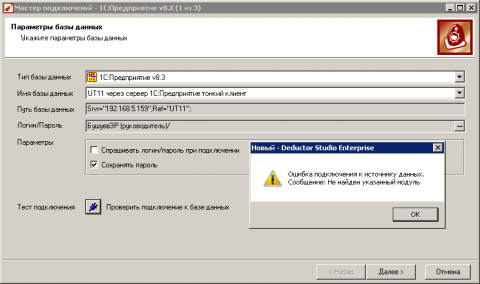
Данная ошибка может свидетельствовать о том, что библиотека 1С «comcntr.dll» не установлена на компьютере пользователя. В этом случае необходимо установить основные компоненты «1С:Предприятие» (см. Рисунок 2).
Также данная ошибка возникнет, если эта библиотека не зарегистрирована в реестре Windows. Такая ситуация может возникнуть при переустановке платформы 1С. Регистрация библиотеки можно осуществить командной строкой: regsvr32 «C:Program Files (x86)1cv88.X.X.XXXXbincomcntr.dll»;, где 8.X.X.XXXX — версия установленной платформы (например regsvr32 «C:Program Files (x86)1cv88.3.5.1119bincomcntr.dll»).
Блондинка в шок
1
— 29.03.2022 — 16:51
Цитата:
Сообщение от Efreytor 
Куда делась techsys?
лекарство применял, да? в смысле, платформу лечил, да? в смысле Mimo-UniDll, да?
Антивири иногда ее леченую очень «любят», к примеру где-то год назад аваст очень сильно возбуждался. На всяк случай посмотри в карантине.
а по хорошему все снести, почистить, купить лицензионное и поставить заново.И на свободу — с чистой совестью.
Хотите знать, что указанная процедура не может быть найдена? Ищете лучший способ исправить 0x0000007e указанный модуль не может быть найден? Вы находитесь в нужном месте. В этой статье мы объясним, что это за проблема и как ее решить.
Указанный модуль не может быть найден, это ошибка DLL, которая обычно появляется при запуске Windows. В некоторых случаях проблема запуска указанного модуля не может быть обнаружена при выходе в Интернет или использовании определенных приложений. К счастью, решить эту проблему несложно.
Очистив недействительный вход в реестр, удалив вредоносное ПО, проверив систему на наличие поврежденных системных файлов и исправив ее, вы можете обойти указанную процедуру, которую не удалось найти. Но можно ли это сделать вручную? Возможно, нет, потому что вероятность риска для функциональности системы возрастает. Поэтому лучший способ исправить эти распространенные ошибки Windows — использовать инструмент оптимизации системы, например Advanced PC Cleanup.
Лучший способ исправить распространенную ошибку Windows
Этот универсальный оптимизатор для ПК помогает очищать ненужные файлы, исправлять недействительные записи в реестре, удалять нежелательные приложения, удалять старые загрузки, управлять запуском, удалять вредоносные программы и многое другое.
Чтобы получить его, нажмите кнопку Загрузить сейчас.
Помимо недействительных записей реестра, заражения вредоносным ПО, не удалось найти другие триггеры, из-за которых возникла проблема с запуском указанного модуля: —
Причины для указанного модуля не могут быть найдены
- Неправильные установочные файлы
- Поврежденный реестр Windows
- Отсутствующие или поврежденные файлы DLL
- Устаревшие драйверы Windows
Теперь, когда у нас есть информация о том, что является указанной ошибкой модуля и что вызывает 0x0000007e, указанный модуль не может быть найден. Давайте узнаем, как это исправить.
Не удалось найти лучшие способы исправить указанный модуль
1. Просканируйте систему на наличие вредоносных программ.
В большинстве случаев обнаруживаются заражения Conduit и другими вредоносными программами, вызывающие ошибку, указанную в указанной процедуре. Правильный способ борьбы с такими вредоносными программами и опасными угрозами — использовать проверенный и надежный антивирус. Для этого вы можете использовать отдельную утилиту, такую как Systweak Antivirus, или можете использовать Advanced PC Cleanup, инструмент оптимизации системы.
С учетом сказанного, если вы используете Advanced PC Cleanup вместе с очисткой вредоносных программ, вы также можете исправить недействительные записи реестра, очистить ненужные файлы, очистить систему и сделать многое другое. Чтобы использовать Advanced PC Cleanup и очистить инфекции, выполните следующие действия:
1. Загрузите и установите Advanced PC Cleanup.
2. Запустите инструмент.
3. Щелкните Защита от вредоносных программ на левой панели> Начать сканирование сейчас.
4. Дождитесь выполнения операции> нажмите «Защитить сейчас», чтобы поместить обнаруженные угрозы в карантин.
5. Перезагрузите компьютер и убедитесь, что указанный модуль не может быть найден.
 Дополнительный совет
Дополнительный совет
Дополнительный совет — восстановление безвозвратно удаленных данных
Иногда заражение вредоносным ПО может привести к потере важных файлов. Если вы застряли в такой ситуации, попробуйте использовать EaseUS Data Recovery Wizard. Это удивительное и профессиональное решение для восстановления данных в кратчайшие сроки поможет вернуть удаленные данные. Инструмент EaseUs Data Recovery, совместимый как с Mac, так и с Windows, имеет коэффициент восстановления 99,7% и уже был загружен 72 миллионами пользователей по всему миру.
Используя его версию Pro, вы можете восстановить потерянные фотографии, видео, файлы и другие данные с отформатированных, поврежденных и любых других устройств хранения. Кроме того, инструмент позволяет предварительно просматривать файлы и предоставляет два режима сканирования для плавного восстановления удаленных файлов.
2. Остановите процессы, связанные с .dll.
Обычно ошибка указывает полный путь к DLL, это помогает легко исправить, если возникла проблема с запуском указанного модуля, который не может быть найден. Чтобы узнать, как остановить процесс, вызывающий проблему, выполните следующие действия:
1. Нажмите Windows + E, чтобы открыть проводник.
2. Щелкните вкладку «Просмотр»> прокрутите вниз и найдите «Скрытые файлы и папки»> дважды щелкните, чтобы скрыть параметр> установите переключатель рядом с «Показать скрытые файлы и папки».
3. Затем снимите флажок «Скрыть защищенные системные файлы (рекомендуется)»> «ОК».
4. Нажмите Windows + I, чтобы открыть окно настроек.
5. Нажмите «Обновление и безопасность».
6. Щелкните Восстановление на левой панели> Расширенный запуск> Перезагрузить сейчас.
7. Выберите Устранение неполадок> Дополнительные параметры> Параметры запуска> Перезагрузить.
8. Нажмите F5 или 5 после перезагрузки Windows. Это перенаправит вас в безопасный режим с загрузкой сетевых драйверов.
9. Войдите в систему как администратор.
10. Нажмите Ctrl + Shift + Esc и откройте диспетчер задач.
11. Выберите вкладку «Процессы»> найдите процессы, связанные с указанным модулем, которые не могут быть найдены.
12. Выделите их по очереди> Завершить задачу.
13. Перезагрузите компьютер, это исправит, что указанная процедура не может быть найдена.
3. Удалить задачу BackgroundContainer.
1. Нажмите Windows + R, чтобы открыть команду «Выполнить».
2. Введите taskschd.msc> Enter.
3. Откроется окно Планировщика заданий> щелкните Библиотека планировщика заданий> щелкните правой кнопкой мыши задачу BackgroundContainer> Удалить.
4. Запустите команду SFC.
Поврежденные системные файлы — еще одна причина того, что 0x0000007e не может быть найден указанный модуль. Чтобы восстановить эти файлы, нам нужно будет запустить команду SFC.
1. Откройте командную строку с повышенными привилегиями.
2. Введите sfc / scannow> Enter.
Примечание: между sfc и / есть пробел.
3. Дождитесь завершения процесса.
4. Перезагрузив ПК, чтобы исправить это, возникла проблема, запуск указанного модуля не удалось найти.
5. Удалите недействительные файлы реестра.
Если ни один из шагов не помог, попробуйте исправить недействительные записи реестра.
Примечание. Внесение изменений в реестр Windows может нарушить работу системы. Поэтому перед изменением реестра Windows не забудьте сделать резервную копию. Также мы не рекомендуем делать это вручную.
После того, как у вас есть резервная копия, вы можете использовать модуль Invalid Registry, предоставляемый Advanced PC Cleanup. Это поможет исправить, что указанный модуль не может быть найден.
Чтобы использовать его, выполните следующие действия:
1. Запустите Advanced PC Cleanup.
2. Запустите лучший оптимизатор ПК.
3. Щелкните параметр «Недействительный реестр»> «Начать сканирование сейчас».
4. Дождитесь завершения сканирования.
5. Щелкните Очистить сейчас и исправить недействительные ключи реестра.
Однако, если вы любите делать это своими руками, вы можете выполнить следующие действия.
Если вы вносите изменения в реестр самостоятельно, будьте осторожны и делайте это на свой страх и риск.
1. Нажмите Windows + R, чтобы открыть окно «Выполнить».
2. Введите regedit> ok.
3. Найдите следующие ключи: —
HKEY_LOCAL_MACHINE Software Microsoft Windows CurrentVersion Run
HKEY_CURRENT_USER Software Microsoft Windows CurrentVersion Run
HKEY_LOCAL_MACHINE Software Microsoft Windows CurrentVersion RunOnce
HKEY_CURRENT_USER Software Microsoft Windows CurrentVersion RunOnce
4. Щелкните правой кнопкой мыши каждый> Удалить
5. Перезагрузка системы должна помочь исправить указанную процедуру, которую не удалось найти.
Исправлено — указанный модуль не может быть найден
После того, как вы будете следовать инструкциям, объясненным, мы уверены, что возникла проблема с запуском указанного модуля, который не может быть найден, должен быть исправлен. Если у вас возникнут проблемы, дайте нам знать. Кроме того, если вы попробовали другое исправление, которое сработало, поделитесь им с нами. Если вы найдете сообщение полезным, поделитесь им с другими, а если вы обнаружите, что чего-то не хватает, сообщите нам об этом в разделе комментариев.
Часто задаваемый вопрос
Q1. Как исправить, что указанный модуль не может быть найден?
Для устранения неисправности указанная процедура не может быть найдена, выполните следующие действия:
- Сканировать компьютер на наличие вредоносных программ
- Остановить процессы, связанные с .dll
- Удалить задачу BackgroundContainer
- Удалите ненужные приложения
- Запустить команду SFC
- Удалите недействительные файлы реестра
Q2. Как удалить указанный модуль не удалось найти?
Чтобы удалить указанный модуль не удалось найти, выполните следующие действия при возникновении ошибки:
- Нажмите Windows + R
- Введите regedit.exe> ОК.
- Перейдите в HKEY_LOCAL_MACHINE Software Microsoft Windows CurrentVersion Uninstall.
- Найдите ключ, связанный с программой, которую вы пытаетесь удалить> и удалите программу.
Это должно помочь устранить проблему с запуском указанного модуля.
Q3. Как мне избавиться от ошибки Rundll?
Чтобы исправить ошибку Rundll, выполните следующие действия:
- Переустановите программу, с помощью которой вы столкнулись с ошибкой Rundll.
- Загрузите копию Rundll из Интернета, если у вас возникла проблема. Как вариант, можно скопировать тот же Rundll из другой системы.
Это может помочь исправить ошибку Rundll. Кроме того, попробуйте запустить исправления, описанные в сообщении выше.
Q4. Как исправить ошибку 126 Не удалось найти указанный модуль?
Чтобы исправить ошибку 126, указанный модуль не может быть найден, попробуйте следующие исправления:
- Удалите недействительные записи реестра с помощью Advanced PC Cleanup, лучшего инструмента для оптимизации ПК. После этого, используя модуль защиты от вредоносных программ, просканируйте систему на наличие вредоносных программ, вирусов и других вредоносных угроз.
Как только это будет сделано, попробуйте использовать систему, вы не должны столкнуться с 126 указанной ошибкой модуля.
«Не найден указанный модуль DLL: Ошибка 126 (Error 126)» возникает, когда операционная система не может загрузить или обработать интегральные системные настройки, необходимые для запуска определенной службы на компьютере.
Службы предназначены для того, чтобы операционная система могла выполнять определенные функции, такие как сетевые адаптеры, брандмауэр Windows, удаленный доступ и многое другое.
«Ошибка 126: не найден указанный модуль» («Error 126: The specified module could not be found») — одна из наиболее часто встречающихся ошибок на компьютерах под управлением Windows. Эта ошибка не характерна для какой-либо конкретной программы и может возникнуть при попытке запустить и/или установить что-либо.
Причины возникновения «Ошибка 126: не найден указанный модуль» DLL
Основная причина возникновения «Ошибки 126 (Error 126): не найден указанный модуль» на Windows заключается в том, что Windows не может найти файлы DLL, необходимые для запуска процесса установки, так сказать для динамического связывания и это может произойти по любой из следующих причин:
- Файлы DLL могут отсутствовать в каталоге динамической компоновки вашей системы.
- Необходимые файлы могли быть случайно удалены вами. DLL-файлы находятся в папке Windows на диске C и пользователи не проходят этот путь регулярно, поэтому такая возможность встречается довольно редко.
Наиболее частая причина ошибки 126 — повреждение файлов DLL, они могут быть повреждены из-за множества причин, таких как: ненормальное завершение любого процесса, принудительное закрытие задач, неправильное завершение работы системы, неудачное удаление, вредоносные программы, вирусные атаки и т.д.
- Если файлы DLL не повреждены и не удалены из системы, проблема должна быть в реестре Windows. Все файлы DLL, присутствующие в системе, должны быть зарегистрированы в Windows, но иногда из-за некоторых ошибок в записях реестра эти файлы не регистрируются. Из-за этого файлы DLL не загружаются, когда они необходимы установщику Windows.
Исправляем «Ошибку 126 (Error 126): не найден указанный модуль DLL» на Windows
Существуют меры, при которых ваши DLL-файлы всегда будут в безопасности:
- Запустить проверку диска: попробуйте иногда запускать проверку диска или лучше запланировать проверку диска. Он проанализирует жесткий диск на наличие системных ошибок и повреждений файлов.
- Восстановление файлов вручную: просто перейдите в командную строку и выполните эту команду: SFC SCANNOW. Для выполнения этой команды потребуются права администратора. Он автоматически найдет и исправит ошибки в файлах Windows.
- Обновите антивирус и выполните полное сканирование системы, чтобы удалить из нее вредоносные программы и вирусы.
- Переустановите программное обеспечение, которое вызывает ошибку: он восстановит связанный с ним DLL файл, а также обновит реестр вашей системы.
«Не найден указанный модуль»: при загрузке Windows
При загрузке Windows, такая ошибка появляется, когда отсутствует какой-то файл, который был прописан в автозагрузку, и которого сейчас нет. Можно предположить, что его мог удалить ваш антивирус, распознав в нем вирусное ПО. Такое бывает, хоть и не часто.
- Запустите редактор реестра: «Win+R» — regedit
- Перейдите по пути: HKEY_LOCAL_MACHINESOFTWAREMicrosoftWindows NTCurrentVersionWinlogon
- Параметр Shell должен иметь значение explorer.exe. Если обнаружили, какое-то другое значение, тогда удалите его. Точно также нужно поступить с параметром Userinit, который должен иметь значение — C:WindowsSystem32userinit.exe
- После выполненных действий перезагрузите компьютер.
Еще полезная информация: Как продвигать сайт бесплатно? Бесплатные методы продвижения!
Ошибка 126 «Указанный модуль не найден»: при запуске приложения
Если код ошибки 126 возникает при запуске приложения, как правило, достаточно просто найти рабочую версию приложения и скопировать взамен старого неработающего.
Если говорить о драйверах, то лучшим решением будет посетить сайт производителя и установить последнюю версию. Можно также, при наличии компьютера с подобным ПО, скопировать из него недостающий файл.
«Не найден указанный модуль, ошибка 126»: при подключении USB-накопителей
Есть в любой операционной системе такая служба, которая называется «Доступ к НID-устройствам». Как и любая системная служба, она серьезно влияет на работоспособность системы. Но данная служба имеет непосредственное виляние на большинство USB-устройств.
Часто бывает так, что служба может не запуститься по каким-либо причинам! Соответственно, раз эта служба не запустилась, то возникают проблемы с USB — устройствами. Особенно часто можно столкнуться с такой проблемой в ОС Мicrosoft Windows Ноme Еdition.
Выглядит проблема так: При запуске сервиса «Доступ к НID-устройствам» вылезает ошибка «Служба Доступ к НID-устройствам не запущена. Ошибка 126: не найден указанный модуль». Если такое случилось, не стоит отчаиваться, проблема вполне решаема.
Возможно, что служба просто отключена (бывает так, что служба отключается, хотя раньше она работала). Поэтому, всё что от вас требуется — включить её самостоятельно.
Включаем службу «Доступ к НID-устройствам»
- Для этого надо войти в «Панель управления» и выбрать раздел «Службы».
- Далее, вы увидите большой перечень служб, которые установлены на вашем компьютере. Прокрутите перечень вниз и найдите нужную службу — «Доступ к НID-устройствам».
- Внимательно посмотрите в раздел «Тип запуска» и если надо, то переключите эту службу в режим «Авто» (просто кликните на этой службе два раза левой кнопкой мышки, установите тип в режим «Авто» и нажмите «Применить» и «Ок»). Проблема должна решиться сразу.
Еще про ошибки на Windows: Ошибка «Missing operating system» при загрузке компьютера: что делать?
Однако, если всё же переключение не помогло, либо служба и так была включена, то можно провести следующие действия:
- Открываем системную папку «Windows» и находим в ней файл Drivers.cab, который расположен в папке «i386».
- Откройте эту папку и извлеките из неё три файла: hidserv.dll, mouclass.sys и mouhid.sys
- Создайте на рабочем столе папку, перетащите в неё эти три файла и перезагрузите систему в «Безопасном режиме».
- Затем войдите в системную папку «Windows» — «system32» и скопируйте туда три файла hidserv.dll, mouclass.sys и mouhid.sys.
- Перезагрузите систему (проблема решается в 99 случаях из 100).
А чтобы с вашим компьютером возникало меньше проблем, необходимо регулярно проводить его оптимизацию и очистку системы, для этого необходимо использовать специализированные программы, которые в полной мере позаботятся о вашем компьютере!
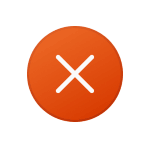
В этой инструкции подробно о причинах ошибки 126 при загрузке DLL файлов в Windows 11, Windows 10 и предыдущих версиях системы, а также о вариантах решения проблемы.
Причины и варианты решения для ошибки DLL 126 «Не найден указанный модуль»
Почти всегда причина ошибки DLL 126 при запуске игр и программ — отсутствие необходимой для запуска библиотеки (файла) DLL в нужном расположении. Путь к отсутствующему файлу обычно указан в сообщении об ошибке:
Почему DLL может отсутствовать? Здесь возможны следующие варианты:
- Для не вполне лицензионных игр и программ чаще всего причина в том, что встроенные средства защиты Windows или сторонний антивирус удаляют модифицированные (для обхода лицензии) файлы DLL. Подробнее об этом: Что делать, если Windows 11 или Windows 10 удаляет файлы.
- Необходимые DLL были случайно удалены, либо по умолчанию отсутствовали в системе, а программа, их требующая, не содержала эти DLL в комплекте поставки.
- Программа или игра были установлены в предыдущей установке Windows и хранила часть своих DLL в системных папках, а ошибка появилась после переустановки Windows (после который эти DLL в системных папках исчезли).
Отсюда следуют и основные действия, которые можно предпринять, в случае если вы столкнулись с ошибкой:
- Зайдите в «Безопасность Windows» (используйте поиск в панели задач или значок в области уведомлений) — «Защита от вирусов и угроз» — «Журнал защиты». И посмотрите, есть ли заблокированные при установке игры или программы угрозы. Если такие есть в наличии, нажмите по ним и используйте кнопку «Действия» и пункт «Разрешить» или «Восстановить».
- При отсутствии заблокированных файлов, попробуйте добавить установщик и место установки в исключения Microsoft Defender (либо временно отключите встроенный или сторонний антивирус), а затем выполнить удаление и повторную установку игры/программы, при запуске которой возникли проблема. Подробнее: Как добавить исключения в Microsoft Defender (Защитник Windows).
- Ещё один вариант, похожий на предыдущий: откройте установщик игры или программы в архиваторе, например, 7-Zip и посмотрите, есть ли среди файлов нужная DLL. При её наличии, извлеките эту DLL в ту папку, которая указана в сообщении об ошибке 126, предварительно добавив саму папку в исключения антивируса.
- Для игры, установленной в Steam, проверьте целостность файлов в её параметрах в библиотеке Steam.
- Если название DLL в сообщении об ошибке похоже на что-то системное, попробуйте найти в Интернете, что это за библиотека DLL: возможно, требуется установить какие-то системные компоненты Windows, её содержащие: .NET Framework, Распространяемые компоненты Visual C++, недостающие компоненты DirectX (по умолчанию в Windows 11/10 присутствуют не все библиотеки D3D/DX).
- Если до недавнего времени ошибка не появлялась, а речь идёт о системной DLL Windows, попробуйте использовать точки восстановление системы.
- В ситуации, когда ошибка появляется при загрузке системной DLL из папок System32 или SysWOW64, попробуйте выполнить команду sfc /scannow в командной строке, запущенной от имени администратора для восстановления целостности системных файлов.
- Для нелицензионных игр и программ может помочь скачивание другого варианта ПО из другого источника и последующая установка.
Также вы можете описать ситуацию в комментариях ниже: какое ПО запускается и к какой DLL (в идеале — с указанием полного пути к ней) относится сообщение об ошибке 126, я постараюсь предложить способ исправить проблему.











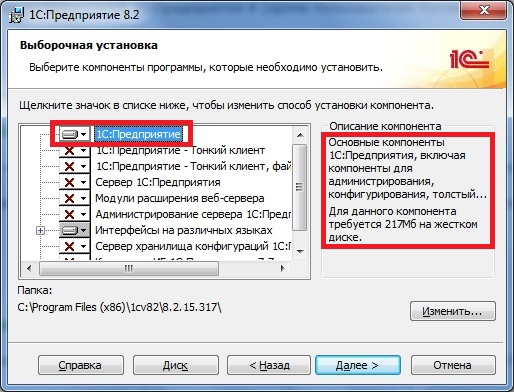

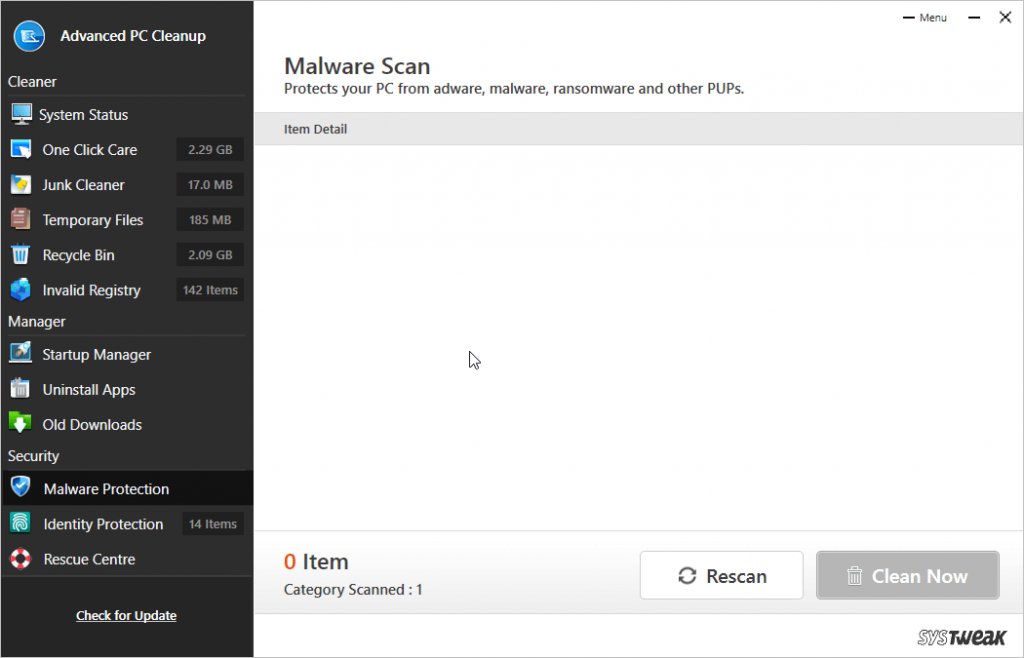
 Дополнительный совет
Дополнительный совет